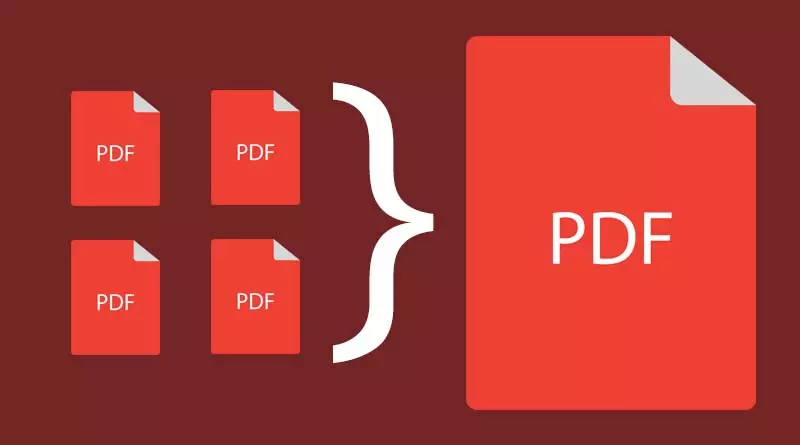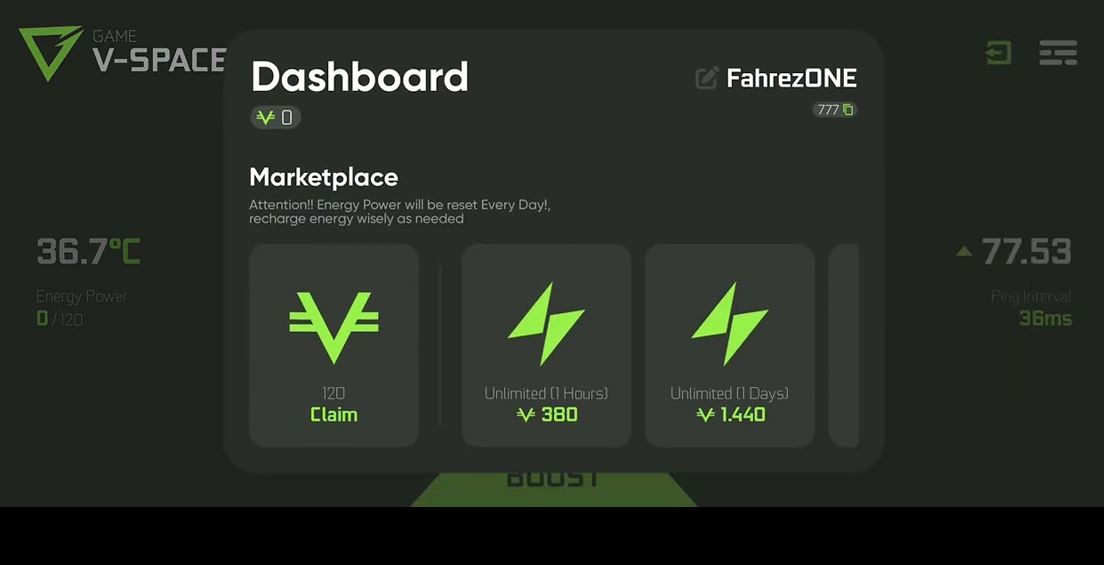ARUSGADGET- Portable Document Format atau PDF merupakan salah satu jenis format dokumen atau berkas. Format ini sering digunakan sebagai syarat mengirim berkas sekolah, tugas dan lain-lain. Bagaimana cara menggabungkan file PDF jadi satu dengan menggunakan Android?
File berformat PDF dalam kehidupan sehari-hari terkadang sangat dibutuhkan. Format ini sering kali diminta sebagai syarat untuk mengirim tugas, mengirim lamaran pekerjaan di perusahaan dan mengirim berkas-berkas sebuah pendaftaran seperti universitas.
Terkadang sebuah persyaratan menginginkan kita untuk mengirimkan semua file dalam bentuk satu file format PDF, dengan tujuan supaya dokumen tidak terpisah.
BACA JUGA:
- Honor Play 6T Series dengan Chipset Dimensity dan Layar 90Hz Resmi di China
- Motorola Moto G22 Resmi di India, Sematkan 50 MP Quad Camera
Mungkin sebagian dari kamu sudah banyak yang menggunakan format ini. Mulai dari mengubah dari format dokumen ke PDF. Lalu apakah sudah banyak yang tahu jika file PDF bisa kita gabungkan menjadi satu dengan menggunakan smartphone.
Apabila kamu ingin tahu bagaimana caranya, yuk simak artikel ini hingga selesai.
Cara Menggabungkan File PDF Melalui Smartphone
Ukuran yang dimiliki file Portable Document Format (PDF) biasanya lebih besar dibandingkan dengan format dokumen lainnya. Namun jika dibandingkan dengan e-book, maka ukuran file PDF tentunya lebih kecil dai e-book. PDF sendiri format file yang dibuat oleh Adobe Systems yang berguna untuk kebutuhan pertukaran digital.
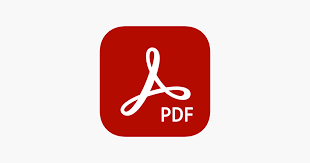
Apabila sebuah dokumen sudah diganti formatnya menjadi format file PDF, maka dokumen itu sudah tidak bisa di edit lagi. Maka sebelum kamu mengubahnya dalam bentuk PDF, pastikan jika dokumen tersebut sudah benar.
Meski bentuk PDF sudah tidak bisa di edit lagi, namun sesama dokumen format PDF bisa digabungkan menjadi satu file dokumen loh.
Penggabungan satu atau beberapa file PDF jadi satu file PDF bertujuan supaya pengiriman dokumen bisa lebih mudah, tertama untuk lamaran pekerjaan.
Jika kamu menggunakan Android, ada beberapa cara yang bisa kamu lakukan untuk menggabungan file PDF menggunakan Android. Terus bagaimana caranya?
Berikut ini beberapa langkah dan pilihan yang bisa kamu gunakan untuk menggabungkan file PDF.
Menggabungkan File PDF Tanpa Aplikasi Android
Kita bisa menggabungkan file dokumen PDF menjadi satu di ponsel, tanpa harus menggunakan atau mendownload aplikasi tambahan yang lain. Salah satu alternatifnya yaitu dengan menggunakan situs online di internet.
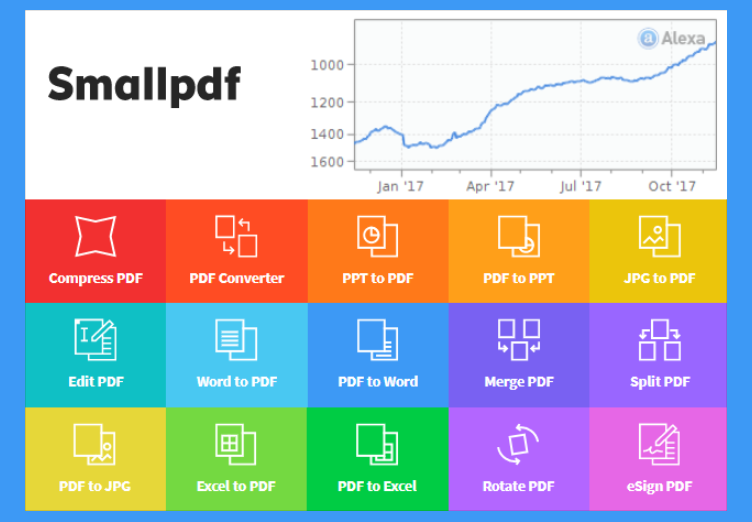
Situs online yang cukup akurat dan mudah digunakan untuk menggabungkan file PDF yaitu SmallPDF. Untuk caranya, simak langkah berikut ini:
1 . Buka terlebih dahulu browser yang ada di ponsel kamu
2 . Ketik https://smallpdf.com lalu pilih dan klik tulisan “Menggabungkan PDF”
3 . Kamu bisa memasukan file kamu dengan cara klik tulisan “Pilih File”
4 . Jika sudah tungguh upload dokumen tersebut hingga selesai
5 . Jika sudah, pilih dan klik “Gabungkan file”
6 . Setelah itu pilih “Opsi”
7 . Kemudian kamu bisa menambahkan dokumen lain yang ingin digabungkan. Klik “Tambahkan File”
8 . Kamu bisa memilih file dokumen dari perangkat laptop, Dropbox ataupun Google Drive
9 . Jika kamu sudah memilih beberapa dokumen, kamu bisa langsung menggabungkan file-file pdf tersebut dengan klik “Gabungkan PDF”
10 . Tunggu hingga proses selesai. Jika sudah jangan lupa untuk menyimpan dokumen yang sudah digabungkan tersebut ke perangkat laptop kamu
Menggabungkan File PDF Dengan Aplikasi Android
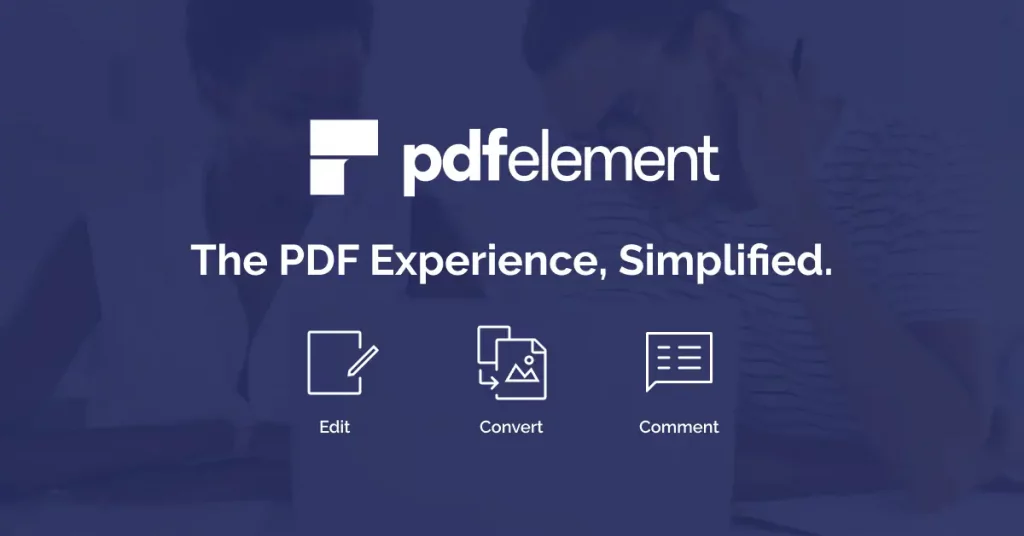
1 . Download terlebih dahulu aplikasi PDFelemen di Google Play Store
2 . Jika sudah mendownloadnya, buka aplikasi tersebut
3 . Pilih file yang ingin kamu gabungkan
4 . klik ikon yang berada di pojok kanan atas
5 . Pilih file lain yang mau kamu gabungkan dengan pilih dan klik tulisan “Combine”
6 . Tunggu proses penggabungan selesai
7 . Jika sudah selesai jangan lupa untuk menyimpannya di perangkat kamu
Itulah 2 (dua) langkah yang bisa kamu pilih dan lakukan untuk menggabungkan file PDF menjadi satu. Keduanya sangat berguna disaat sedang genting untuk melakukan pengumpulan file dokumen.
Dengan adanya kedua cara diatas, kamu juga tidak perlu lagi harus cape-cape keluar ke fotocopyan dan mengeluarkan uang hanya untuk menggabungkan data.
Dari langkah diatas, kamu bisa menggunakannya dengan mudah hanya dari rumah saja. Prosenya pun tidak membutuhkan waktu yang lama. Jadi sangat disarankan untuk kamu gunakan.